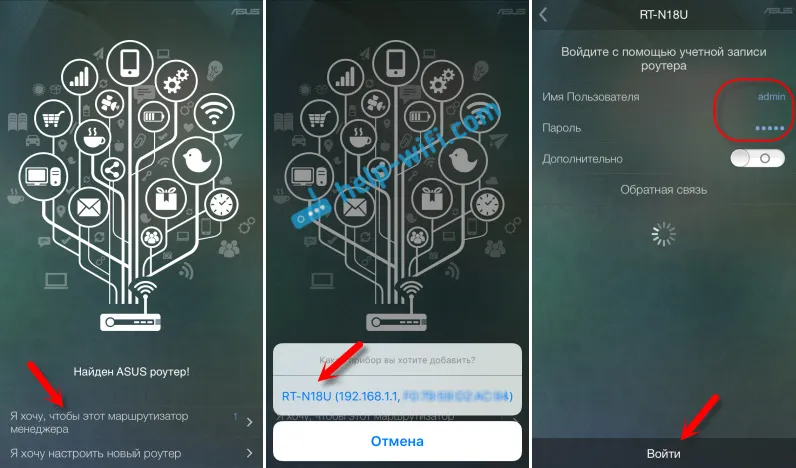Další instrukce pro konfiguraci směrovačů a dnes budeme konfigurovat TP-Link Archer C60 (AC1350). Tento model jsem již zkontroloval, můžete ho vidět na tomto odkazu. Zde najdete specifikace a můžete zanechat svůj názor na TP-Link Archer C60.
Všechny pokyny pro konfiguraci směrovačů jsou obvykle dlouhé a nudné. Existuje mnoho různých bodů a nuancí, které je třeba vyprávět. Mnoho možností nastavení atd. Koneckonců, každý má různá zařízení, poskytovatele, nastavení. Pokusím se udržet tuto instrukci co nejjednodušší a nejkratší. Ve skutečnosti, aby router fungoval normálně, stačí nastavit parametry pro připojení k poskytovateli internetu, změnit název sítě Wi-Fi a nastavit heslo pro Wi-Fi.

Nastavení routeru TP-Link Archer C60 je prakticky stejné jako nastavení jiných směrovačů TP-Link. Nové modely s nainstalovaným již aktualizovaným ovládacím panelem. Obecně bude algoritmus akcí při nastavování routeru vždy stejný, bez ohledu na výrobce nebo model.
Připojte TP-Link Archer C60 a přejděte na ovládací panel
Směrovač lze nastavit dvěma způsoby:
- Bude k němu připojeno prostřednictvím síťového kabelu dodávaného se sadou. V takovém případě musíte mít notebook nebo stolní počítač se síťovou kartou. To je nejlepší způsob. Pokud je to možné, v době instalace vám doporučujeme připojit router pomocí kabelu.
- Síť Wi-Fi. Ve výchozím nastavení router router okamžitě distribuuje síť Wi-Fi. Můžeme se k němu připojit, přejít na ovládací panel a nastavit potřebná nastavení. Tato metoda je vhodná pro ty, kteří nemají v počítači port LAN nebo nemají počítač vůbec. Můžete jej nakonfigurovat z telefonu nebo tabletu. Tady jsem o tom psal více. Chcete-li nakonfigurovat modul TP-Link Archer C60, můžete použít proprietární mobilní aplikaci TP-LINK Tether.
Kabelem:
Stačí připojit router k počítači. Ihned připojte internet k routeru k portu WAN. Zde je schéma zapojení.
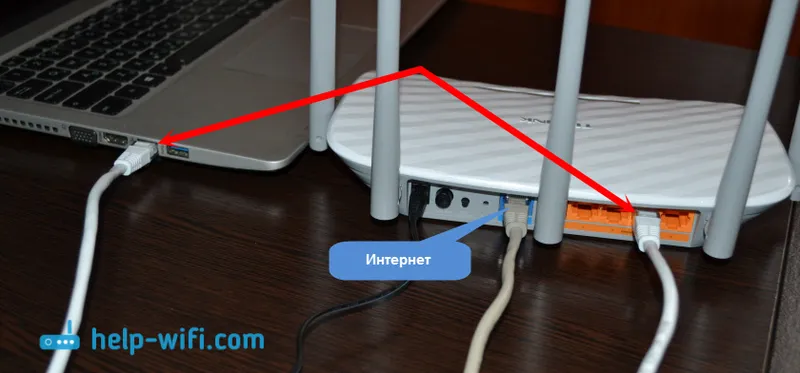
Wi-Fi:
V tomto případě stačí zapnout napájení routeru, připojit se k němu internet a připojit zařízení k síti Wi-Fi, která bude mít název výrobce.
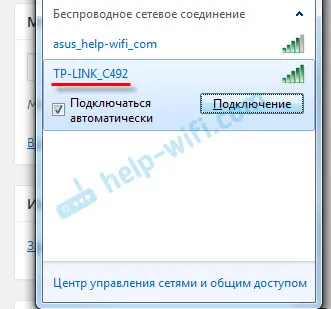
Pro připojení k této síti potřebujete heslo. Tovární heslo (PIN), název sítí Wi-Fi (na 5 GHz a 2,4 GHz), adresa MAC, adresa IP routeru a uživatelské jméno a heslo výrobce jsou uvedeny na spodní straně routeru na štítku .
Ukážu proces nastavení pomocí příkladu routeru s továrním nastavením. Před zapsáním tohoto článku je obnovím na výchozí tovární hodnoty. Proto, pokud jste se již pokusili nakonfigurovat router nebo byl nakonfigurován již dříve, vaše nastavení se mohou lišit. Pokud jste se již pokusili nakonfigurovat router, je lepší provést tovární reset. Chcete-li to provést, musíte držet stisknuté tlačítko Reset s něčím ostrým po dobu 10 sekund.
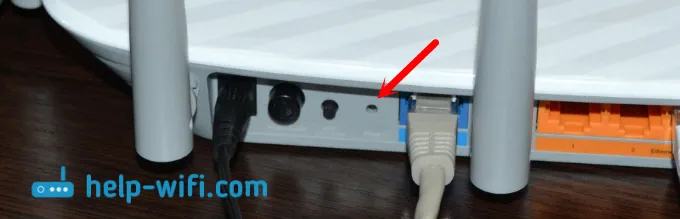
Směrovač se restartuje a nastavení se obnoví.
Chcete-li vstoupit do ovládacího panelu Archer C60, otevřete prohlížeč a přejděte na adresu http://tplinkwifi.net (nebo 192.168.0.1) a zadejte uživatelské jméno a heslo výrobce (admin a admin). Pokud jste je ještě nezměnili.
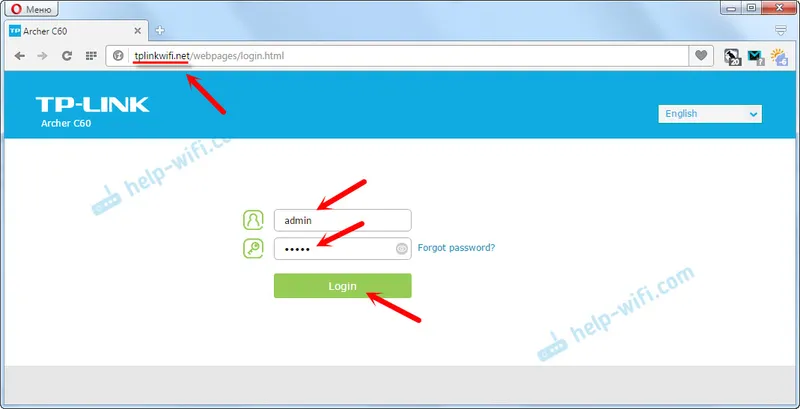
Pokud narazíte na nějaký problém a nemůžete zadat nastavení routeru, podívejte se na řešení z tohoto článku :. A samostatná instrukce, jak vstoupit na ovládací panel směrovačů TP-Link.
Otevře se ovládací panel a router nás okamžitě vyzve ke změně továrního uživatelského jména a hesla pro zadání nastavení. Doporučuji to udělat. Stačí zadat nové uživatelské jméno (nechal jsem administrátora) a dvakrát nové heslo.
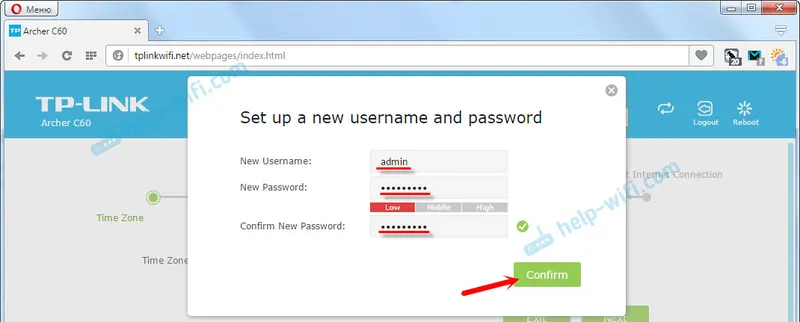
Při příštím zadání nastavení budete muset zadat nastavené heslo a uživatelské jméno. Pokud je zapomenete, budete muset provést tovární reset (o tom jsem psal výše).
Průvodce rychlým nastavením se otevře okamžitě. Skvělé věci. S ním můžete krok za krokem konfigurovat router (zadejte oblast, parametry internetového připojení, nastavení Wi-Fi sítě). Si můžete vyzkoušet.
Nevím o vás, ale v květnu byla nastavení pouze v angličtině. Nemohl jsem přepnout jazyk. Možná potřebujete pouze aktualizovat firmware. Ale netestoval jsem.
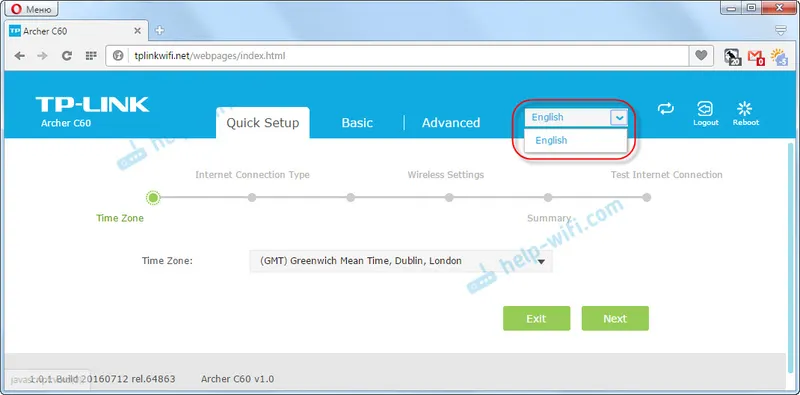
Ukážu vám, jak nastavit požadované parametry v různých částech nastavení. Nebudu používat průvodce rychlým nastavením.
Nastavení internetu
Důležitý bod. Dovolte mi, abych vám připomněl, že kabel od vašeho poskytovatele internetu nebo modemu musí být připojen k portu WAN routeru .
Pokud jste dříve zahájili připojení k Internetu (vysokorychlostní připojení) pro připojení k Internetu, nemusíte to nyní dělat. Směrovač naváže toto připojení. To je důležité.
Pro připojení k internetu používá váš ISP nějaký typ připojení. Může to být: Dynamic IP, PPPoE, L2TP, PPTP nebo Static IP. Určitě byste měli vědět, jaký typ připojení váš ISP používá. Není jiná cesta. Také by bylo dobré okamžitě zjistit, zda poskytovatel používá vázání MAC adres (to je vzácné, ale stává se to). Tyto informace lze získat přímo od poskytovatele nebo v dohodě o připojení.
Pokud máte populární typ připojení Dynamic IP (bez vazby podle MAC adresy), pak by internet měl okamžitě pracovat přes router. Protože výchozí nastavení routeru je Dynamic IP. Okamžitě můžete přejít k nastavení sítě Wi-Fi.
Pokud internet nepracuje přes router (bez přístupu k internetu nebo je omezený), musíte nastavit parametry pro připojení k poskytovateli. Chcete-li to provést, přejděte na kartu „Upřesnit“ - „Síť“ - „Internet“.
Tam vybereme náš typ připojení a nastavíme potřebné parametry. Obvykle se jedná o uživatelské jméno, heslo a adresu serveru. Například jsem si vybral PPPoE.
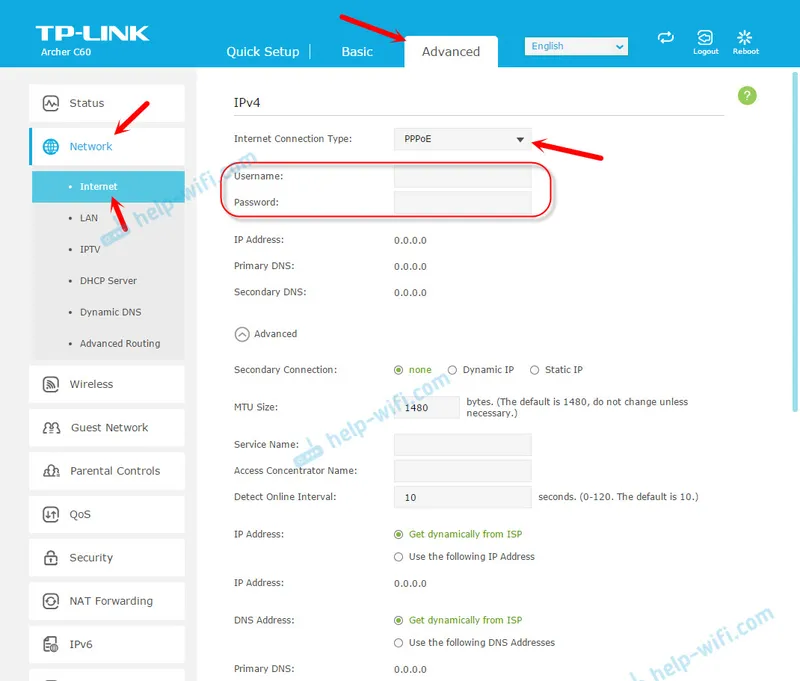
Po nastavení všech parametrů klikněte na tlačítko „Připojit“. Pokud se router připojí k Internetu, uložíme nastavení routeru. Pokud se nepřipojí, zkontrolujte nastavení. Zkontrolujte parametry u poskytovatele.
L2TP a PPTP jsou konfigurovány stejným způsobem. Pouze tam budete muset kromě uživatelského jména a hesla také zadat adresu serveru (která je také vydávána poskytovatelem).
Naším cílem je, aby router navázal spojení s poskytovatelem.
Nastavení sítě Wi-Fi a hesla na serveru TP-Link Archer C60
Z nastavení sítě Wi-Fi vám doporučuji změnit pouze název samotné sítě a samozřejmě heslo. Protože máme dvoupásmový router, musí být nastavení nastaveno pro obě sítě. Nebo v případě potřeby můžete některý z rozsahů deaktivovat. Nyní to vysvětlím.
Protože nemusíme měnit žádné speciální parametry, otevíráme základní nastavení na záložce „Základní“ - „Bezdrátové“.
Zde uvidíte nastavení pro dvě sítě: 2,4 GHz bezdrátové a 5 GHz bezdrátové. Změňte název (SSID) a heslo pro každé pásmo. Heslo musí mít alespoň 8 znaků. Anglická písmena.
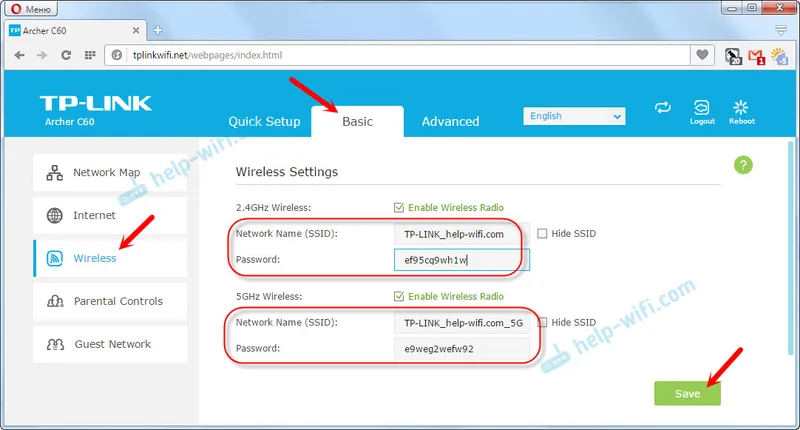
Pokud například v tuto chvíli nepotřebujete síť 5 GHz (dobře nemáte zařízení, která ji podporují), můžete ji vypnout. Stačí zrušit zaškrtnutí políčka „Povolit bezdrátové rádio“ a uložit nastavení.
Po uložení nastavení bude třeba se znovu připojit k síti Wi-Fi. Zadáním nového hesla, které jsme právě nastavili.
Pokud zapomenete heslo Wi-Fi, můžete ho vždy vidět v nastavení routeru. Nebo použijte tipy z článku :.
Nastavení IPTV
Nastavení IPTV se provádí v sekci „Upřesnit“ - „Síť“ - „IPTV“.
Stačí připojit set-top box k jednomu z LAN portů routeru Archer C60 a nastavit tento port v nastavení IPTV. V můstkovém režimu.
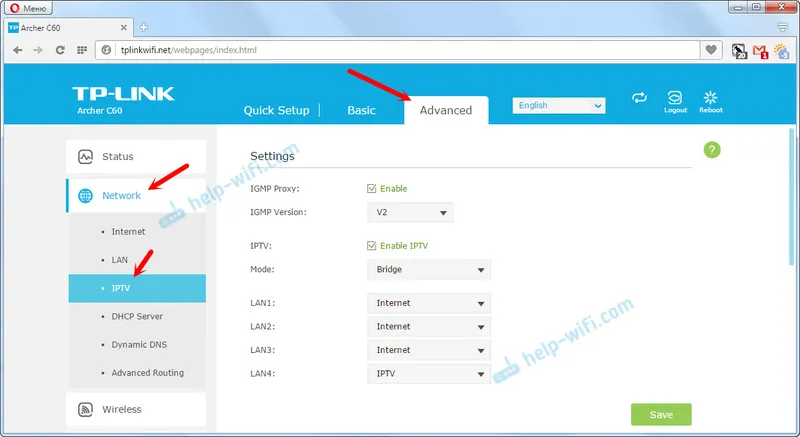
Myslím, že s tím nebudou žádné problémy.
To je vše, dokončili jsme konfiguraci směrovače TP-Link Archer C60. Doufám, že se vám to podařilo. Pokud narazíte na nějaké problémy, proveďte tovární reset a zkuste to znovu nakonfigurovat. Zkontrolujte nastavení u svého poskytovatele.
Zeptejte se v komentářích a podělte se o své zkušenosti. Hodně štěstí!